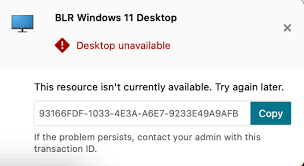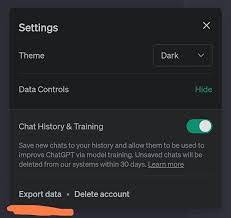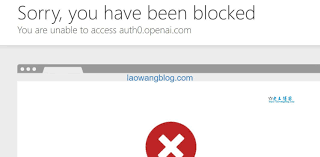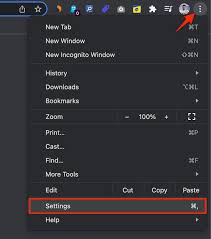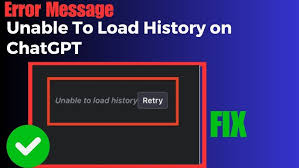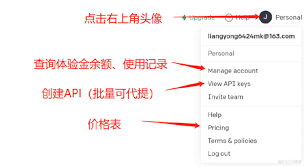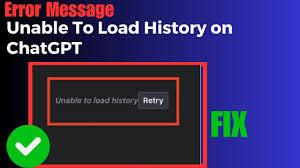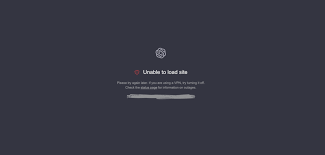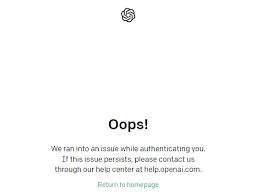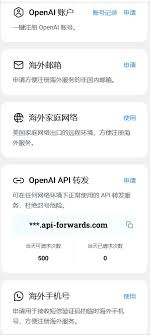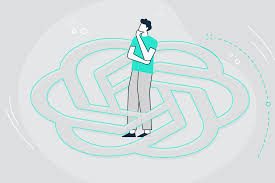如何解决ChatGPT无法加载历史记录问题?详细指南与解决方法
如何解决ChatGPT无法加载历史记录问题?详细指南与解决方法
当我们使用ChatGPT时,有时会遇到一个令人头疼的问题——无法加载历史记录。看到“chatgpt unable to load history”这个提示后,很多人都会感到困惑和无奈。这篇详细的指南将帮助你解决这个问题,无论你是新手还是经验丰富的用户,都能找到具体的解决方法。
为什么会出现无法加载历史记录的问题?
在解决问题之前,我们先来了解一下为什么会出现无法加载历史记录的问题。以下是一些常见原因:
- 网络连接不稳定或断开
- 浏览器缓存或Cookie问题
- 服务器维护或故障
- 使用了VPN或代理
- 浏览器扩展程序的干扰
- 浏览器或操作系统版本过旧
解决“ChatGPT无法加载历史记录”的方法
接下来,我们将详细介绍如何逐步排查并解决ChatGPT加载问题。
1. 检查你的网络连接
首先,确保你的网络连接是稳定的。你可以尝试打开其他网站,看看它们是不是能正常加载。如果其他网站也无法打开,可能是你的网络问题。
2. 清理浏览器缓存和Cookie
浏览器缓存和Cookie有时会导致加载问题。按照下面步骤清理你的浏览器缓存:
- 打开浏览器,点击菜单按钮(通常是右上角的三个点)
- 选择“设置”或“选项”
- 找到“隐私和安全”部分
- 点击“清除浏览数据”或“清除缓存”
- 选择“缓存的图片和文件”以及“Cookie”,然后清除数据
3. 尝试不同的网络环境
如果你在使用VPN或代理服务器,尝试关闭它们并使用正常网络连接。有时VPN会导致加载问题。
4. 使用不同的浏览器或设备
有时,浏览器自身的问题会导致加载失败。尝试使用其他浏览器或设备登录ChatGPT,看看问题是否依然存在。
5. 检查服务器状态
ChatGPT的服务器有时会进行维护或遇到故障。访问官方OpenAI服务器状态页面,查看是否有相关公告。
6. 禁用浏览器扩展程序
某些浏览器扩展程序可能会与ChatGPT冲突。尝试禁用所有扩展程序,然后逐一启用以找到问题所在。
7. 登录并退出ChatGPT账号
最后,强烈建议你注销并重新登录你的ChatGPT账号。这种方法简单而有效,常常能解决无法加载历史记录的问题。
一些实用小技巧
除了上述方法,以下是一些实用的小技巧:
- 使用
Ctrl + F5进行硬刷新,这会强制浏览器重新加载页面 - 定期更新浏览器和操作系统,以确保获得最新的功能和修复
- 保持系统和浏览器清洁,避免长时间不清除缓存和Cookie
- 如果多次尝试仍然无法解决,可以通过官方渠道联系OpenAI技术支持
常见问题解答 (FAQ)
以下是几个用户常见的问题及解答:
- Q: ChatGPT无法加载历史记录是因为账户被封了吗?
- A: 通常不是。无法加载历史记录这种问题多是由于网络连接或缓存问题导致的,极少情况涉及账户封禁。
- Q: 为什么我会遇到“chatgpt unable to load history retry”提示?
- A: 这个提示通常表示浏览器或网络连接的问题。尝试刷新页面或重新登录账户。
- Q: 清除浏览器缓存和Cookie后会丢失数据吗?
- A: 清除缓存和Cookie可能会删除一些临时存储的数据,但这通常不会影响你的账号信息和永久数据。
- Q: 为什么不同的浏览器会有不同的效果?
- A: 不同浏览器的工作方式不同,有时某些浏览器会处理特定网站功能更好。建议使用Google Chrome、Mozilla Firefox或Safari进行测试。
- Q: 是否有其他原因会引起历史记录加载失败?
- A: 是的。例如,系统时间错误、浏览器版本过旧、浏览器兼容性问题等,都会影响历史记录的加载。
总结与行动建议
通过本篇详细指南,我们希望能够帮助你解决ChatGPT无法加载历史记录的问题。我们总结了可能的原因及解决方法,包括检查网络连接、清理浏览器缓存、尝试不同浏览器和设备等。最重要的是,不要灰心,多尝试几种方法,相信你一定能解决问题。
最后,再次强调网络连接的稳定性和浏览器的及时更新是预防此类问题的重要措施。如果你仍然无法解决问题,建议直接联系OpenAI的技术支持。